发表于: 2018-12-25 18:53:24
3 781
今天学习了以下内容:
一、Git

- 1. 设置自己的名字和Email地址
3. 添加文件到Git仓库
4. 回退版本,取消回退版本
5. 暂存区的使用
6. 撤销工作区/暂存区的修改
7. 从Git仓库中删除文件/恢复工作区误删文件
8. 克隆/绑定远程库
9. 创建/切换分支
10. 合并分支
11. 删除分支
12. 解决冲突
13. 查看分支图
14. Fast forward 合并模式
15. 储存/恢复工作区工作现场
16. 销毁未合并过的分支
17. 查看远程库信息
18. 多人协作的工作流程及冲突处理
以上都是跟着廖雪峰老师的网站学习的。工作中更多的是用的是Visual Studio 集成的Git(类似Git GUI的有界面操作), 所以有一些操作命令不是很熟悉,还有一些譬如储存/恢复工作区的实用功能之前居然从来没有用过。
二、GitHub的功能
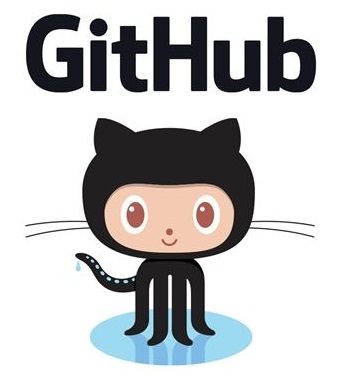
GitHub是我日常工作就在使用的代码仓库管理工具。 此外也用过Azure Devops(TFS继任者,使用Git)。
三、GitHub Pages
学习了在GitHub上创建代码仓库,创建Issue以及Pull Request等功能。学习了使用GitHub Pages进行静态页面的部署。
明天的计划:
1. 看完廖雪峰老师Git教程的最后两节(标签管理与自定义Git)并完成实践
2. 学习码云的使用方法
遇到的问题:
1. 印象中自己经常使用 git push, 后面并不需要跟 git push <远程主机名> <本地分支名> <远程分支名> 等。上网查了一下,git push 在使用过程中是可以省略一些部分的。
$ git push - 当前分支只有一个远程分支,省略主机名和分支名。
$ git push origin - 当前分支与远程分支存在追踪关系,省略分支名。
$ git push origin master - 将本地的master分支推送到origin主机,同时如果该远程分支不存在则自动创建。
$ git push -u origin master - 这个命令可以将本地的master分支推送到origin主机,同时指定origin为默认主机。后面就不用加任何参数使用git push了。
2. GitHub Pages 的使用
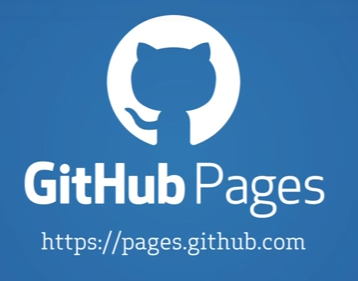
严格来讲这个是在任务一种就碰到的问题。但是多少和GitHub相关所以就统一放在这边吧。
为了完成任务一的展示功能,我把我的html页面放在MVC里边传到了GitHub,同时还去微软Azure注册了一个试用账号,创建Web App并把站点部署了进去。。在提交任务一代码的时候,师兄告诉我可以使用GitHub直接部署html页面,而且完全免费。孤陋寡闻的我完全没听过这种说法。。
在师兄提供了一个例子后,我去百度了一下username.github.io这个地址,找到了GitHub Pages的官方教程页面 https://pages.github.com/,跟着步骤三两下就完成了部署。地址在这里: https://flatdice.github.io/
这个地址对于一个账户只能部署一个页面。
随后我发现,师兄给我的地址在 username.github.io/后还有子路径,于是我又找到了gh-pages分支的相关教程,完成了一级子目录的配置。地址在这里:https://flatdice.github.io/Test/
然而到这里还没结束。。师兄的地址还有更多的子路径,并且以地址以html结尾。 我暂时还没搞懂怎样做到这种程度。。革命尚未成功,咱仍需努力。
[Unresolved] 如何使用 GitHub Pages 展示更多的html page?
收获:
通过今天的学习,复习了Git并学到了新东西,学习了GitHub的基本使用方法,学习了GitHub Pages的使用方法。
=> To Be Continued





评论